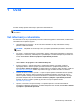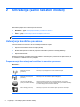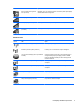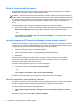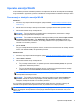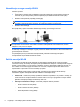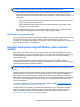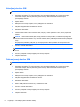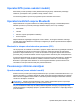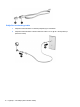HP Notebook Reference Guide - Windows Vista and Windows 7
Table Of Contents
- Uvod
- Omreženje (samo nekateri modeli)
- Večpredstavnost
- Upravljanje porabe
- Zaustavljanje računalnika
- Nastavljanje možnosti napajanja
- Uporaba programa Power Assistant (samo pri nekaterih modelih)
- Uporaba napajanja iz akumulatorja
- Iskanje dodatnih informacij o akumulatorju
- Uporaba funkcije Preverjanje akumulatorja
- Prikaz preostale napolnjenosti akumulatorja
- Maksimiranje časa praznjenja akumulatorja
- Upravljanje stopenj praznega akumulatorja
- Prepoznavanje stopenj praznega akumulatorja
- Razreševanje stopnje praznega akumulatorja
- Razreševanje stopnje praznega akumulatorja, ko je na voljo zunanji vir napajanja
- Razreševanje stopnje praznega akumulatorja, ko je na voljo napolnjeni akumulator
- Razreševanje stopnje praznega akumulatorja, ko ni na voljo noben vir napajanja
- Razreševanje stopnje praznega akumulatorja, ko se računalnik ne more preklopiti iz stanja mirovanja
- Ohranjanje zmogljivosti akumulatorja
- Shranjevanje akumulatorja
- Odlaganje izrabljenega akumulatorja
- Zamenjava akumulatorja
- Uporaba zunanjega napajanja iz omrežja
- Preklopna/dvojna grafika (samo pri nekaterih modelih)
- Zunanje kartice in naprave
- Uporaba kartic bralnika pomnilniških kartic (samo pri nekaterih modelih)
- Uporaba kartic ExpressCard (samo nekateri modeli)
- Uporaba pametnih kartic (samo v nekaterih modelih)
- Uporaba naprave USB
- Uporaba naprav 1394 (samo nekateri modeli)
- Uporaba naprave eSATA (samo nekateri modeli)
- Uporaba serijske naprave (samo nekateri modeli)
- Uporaba dodatnih zunanjih naprav
- Pogoni
- Varnost
- Zaščita računalnika
- Uporaba gesel
- Uporaba protivirusne programske opreme
- Uporaba programske opreme za požarni zid
- Nameščanje nujnih varnostnih posodobitev
- Uporaba orodja HP ProtectTools Security Manager (samo pri nekaterih modelih)
- Namestitev dodatnega varnostnega kabla
- Uporaba bralnika prstnih odtisov (samo nekateri modeli)
- Vzdrževanje
- Computer Setup (BIOS) in Advanced System Diagnostics
- MultiBoot
- Computer Management
- Potovanje z računalnikom
- Viri za odpravljanje težav
- Elektrostatična razelektritev
- Stvarno kazalo
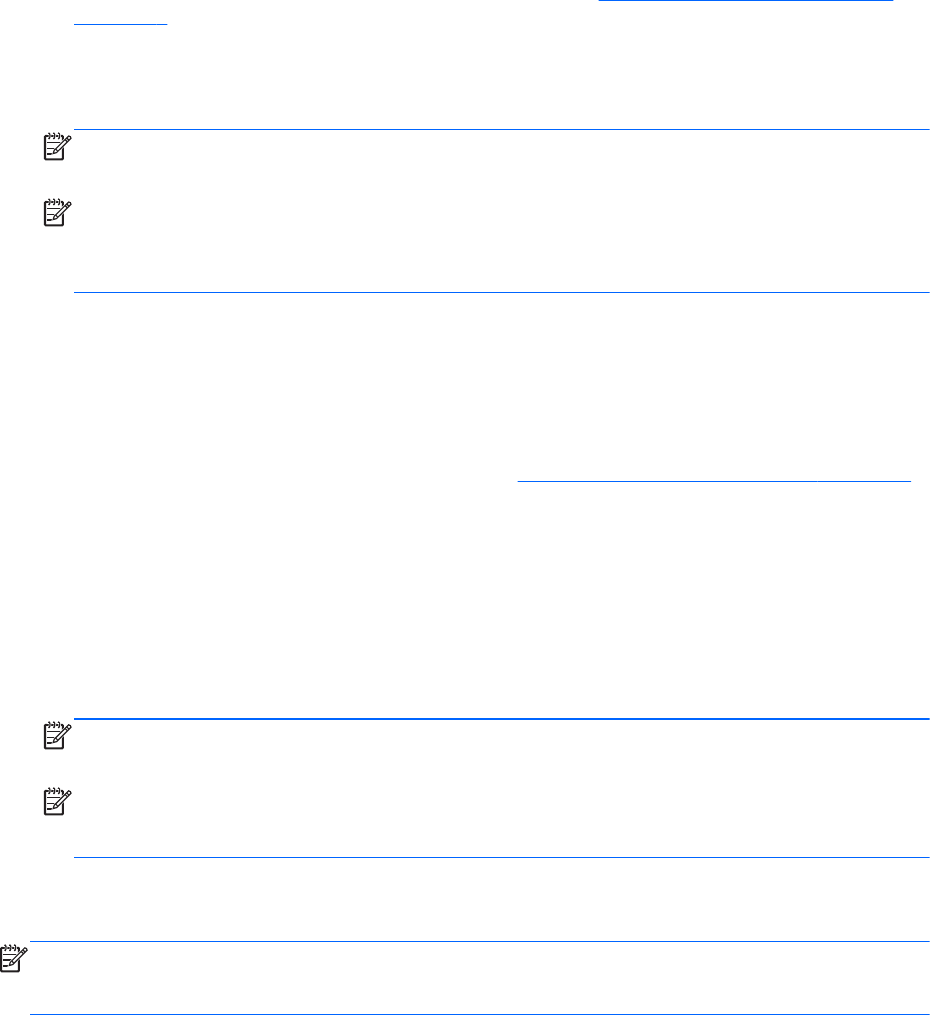
Uporaba omrežja WLAN
Prek brezžične povezave računalnik povežete v omrežja Wi-Fi ali WLAN. Omrežje WLAN sestavljajo
drugi računalniki in pripomočki, povezani z brezžičnim usmerjevalnikom ali brezžično dostopno točko.
Povezovanje v obstoječe omrežje WLAN
Windows 7
1. Preverite, ali je naprava WLAN vklopljena. (Glejte razdelek
Vklop ali izklop brezžičnih naprav
na strani 4.)
2. Kliknite ikono za omrežje v območju za obvestila v spodnjem desnem kotu opravilne vrstice.
3. Na seznamu izberite svoje omrežje WLAN.
OPOMBA: Če se na seznamu ne prikaže nobeno omrežje WLAN, morda niste v dosegu
brezžičnega usmerjevalnika ali dostopne točke.
OPOMBA: Če ne vidite omrežja WLAN, v katerega se želite povezati, kliknite Odpri središče
za omrežje in skupno rabo in nato Namestitev nove povezave ali omrežja. Prikaže se
seznam možnosti. Lahko se odločite, da omrežje poiščete in se z njim povežete ročno, ali pa
ustvarite novo omrežno povezavo.
4. Kliknite Poveži.
Če je pri omrežju WLAN omogočena varnost, morate vnesti varnostno kodo za omrežje. Vnesite
kodo in nato kliknite V redu, da vzpostavite povezavo.
Windows Vista
1. Preverite, ali je naprava WLAN vklopljena. (Glejte
Vklop ali izklop brezžičnih naprav na strani 4.)
2. Izberite Start > Poveži z.
3. Na seznamu izberite svoje omrežje WLAN.
●
Če je omrežje nezavarovano, se prikaže opozorilo. Kliknite Vseeno poveži, da opozorilo
sprejmete in dokončate povezavo.
●
Če je pri omrežju WLAN omogočena varnost, morate vnesti varnostno kodo za omrežje.
Vnesite kodo in nato kliknite Poveži, da dokončate povezavo.
OPOMBA: Če ni našteto nobeno omrežje WLAN, ste zunaj dosega brezžičnega
usmerjevalnika ali dostopne točke.
OPOMBA: Če ne vidite omrežja WLAN, v katerega se želite povezati, kliknite Pokaži vse
povezave. Prikaže se seznam razpoložljivih omrežij. Odločite se lahko, da se povežete v
obstoječe omrežje ali ustvarite novo omrežno povezavo.
Ko je povezava vzpostavljena, lahko postavite kazalec miške čez ikono omrežja v območju za
obvestila na skrajni desni strani opravilne vrstice, da preverite ime in stanje povezave.
OPOMBA: Delovni doseg (kako daleč potuje brezžični signal) je odvisen od uvedbe omrežja
WLAN, proizvajalca usmerjevalnika in motenj drugih električnih naprav ali strukturnih ovir, kot so
zidovi in tla.
Uporaba omrežja WLAN 5